为什么我的笔记本电脑无法开机? 原因和行之有效的解决方案
 更新于 欧丽莎 / 16年2022月10日00:XNUMX
更新于 欧丽莎 / 16年2022月10日00:XNUMX笔记本电脑是当今必不可少的设备之一,因为它们可以灵活地随时随地快速完成任何任务。 它还可以用作便携式工具,实际上是一种用户友好的设备。 然而,尽管具有值得称赞的多功能性,但用户仍然会遇到一些问题。 最常见的问题是他们的笔记本电脑无法在不知道原因的情况下突然打开。 想象一下,丢失您的照片、文件、工作等等确实是一件令人沮丧的事情。 如果您是遇到同样问题的这些用户中的一员,请了解无法打开笔记本电脑屏幕的原因以及如何修复,您还可以在阅读本文时了解如何恢复已删除的文件。
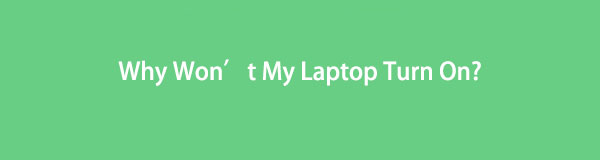

指南清单
第 1 部分。 为什么我的笔记本电脑无法开机
当然,当您的笔记本电脑没有突然启动时,您会想到很多可能的原因。 它发生了,确实有很多潜在的原因。 您的笔记本电脑无法开机,因为电源适配器或电池存在问题,或者插入了有故障的电源、主板中的故障部件等等。 如果问题是内部问题,则可能很难自己解决。 否则,您将需要购买新的笔记本电脑。
FoneLab数据检索器-从计算机,硬盘驱动器,闪存驱动器,存储卡,数码相机等中恢复丢失/删除的数据。
- 轻松恢复照片,视频,文档和更多数据。
- 恢复之前预览数据。
第 2 部分。 如何修复无法打开的笔记本电脑
如果有问题,总会有解决方案。 话虽如此,我们已经列出了当您的笔记本电脑突然无法启动时您可以采取的方法。 查看并尝试它们。
方法一、检查和更换电源
验证您是否已将正确的电源插入笔记本电脑。 嗯,很多交流适配器看起来几乎一样。 因此,请注意检查它并为您的笔记本电脑插入正确的电流和电压。 因为如果没有,它就行不通。
方法2.检查电池
检查电源后,您的笔记本电脑和电源指示灯现在亮起,问题出在电池上。 确认电池是否已充电。 如果您发现它不再工作,您可以通过购买一个新的来更换它,特别是如果您的笔记本电脑的电池是可拆卸的。
方法 3. 检查屏幕
很容易说和认为您的笔记本电脑在未打开时已关闭,或者屏幕为黑屏。 但是,事实是您的屏幕无法打开笔记本电脑。 要检查屏幕是否正常,请尝试按电源按钮打开笔记本电脑; 如果它和它的键盘一样亮,风扇开始转动,最后屏幕上显示了一些东西,就是这样! 您可以调整亮度,也许它太暗了。
方法 4. 断开或拔出任何可移动 USB 驱动器或存储卡
如果您将 USB 记忆棒驱动器和存储卡插入读卡器或 USB 端口也可能是笔记本电脑在加载和启动 Windows 之前卡住或黑屏的原因。 尝试删除它们并启动您的笔记本电脑。
方法 5. 使用救援光盘
如果您认为病毒是导致笔记本电脑无法开机的罪魁祸首,请启动计算机以使用应急光盘修复 Windows 操作系统上的任何问题。 让它扫描工具并删除恶意软件或其他。
方法 6. 以安全模式启动
尝试将笔记本电脑置于安全模式。 它允许您删除或卸载影响笔记本电脑的驱动程序或程序。 另一件事是,如果您的帐户损坏,它可以让您创建一个新的用户帐户。
方法 7. 检查硬件
如果您安装了新的 RAM 套件并突然阻止您的笔记本电脑启动,那么可能是因为它有故障。 尝试将其卸下并放回旧套件或组件。 看看你的笔记本电脑是否会打开。
如果这些都不适合您或无法帮助您打开笔记本电脑,您可以去维修店或笔记本电脑的制造商,或者您可以尝试出售它。 现在,您是否正在寻找一种恢复工具来在上述问题之后检索您笔记本电脑上的宝贵文件? FoneLab 数据检索器可以帮助您。
第 3 部分。如何使用 FoneLab 数据检索器从笔记本电脑中恢复数据
FoneLab数据检索器,您可以从包括笔记本电脑在内的计算机中恢复数据。 您不仅可以在计算机上检索已删除或丢失的文件,还可以从闪存驱动器、硬盘驱动器、存储卡、数码相机等中检索已删除或丢失的文件。 更有趣的是,您可以在您的设备上安全地下载和使用此工具。 使用这个方便而可靠的程序开始从您的笔记本电脑中恢复您的照片、视频、音频、文档等。
FoneLab数据检索器-从计算机,硬盘驱动器,闪存驱动器,存储卡,数码相机等中恢复丢失/删除的数据。
- 轻松恢复照片,视频,文档和更多数据。
- 恢复之前预览数据。
如何使用 FoneLab 数据检索器从笔记本电脑中恢复数据的步骤:
首先,访问 FoneLab Data Retriever 的官方网站,然后下载并安装到您的计算机上。 它会在安装过程完成后立即打开。

在主界面中,选择要扫描和恢复的数据类型,方法是 勾选 在文件类型图标旁边的框中。 然后,单击 Scan 扫描 按钮。
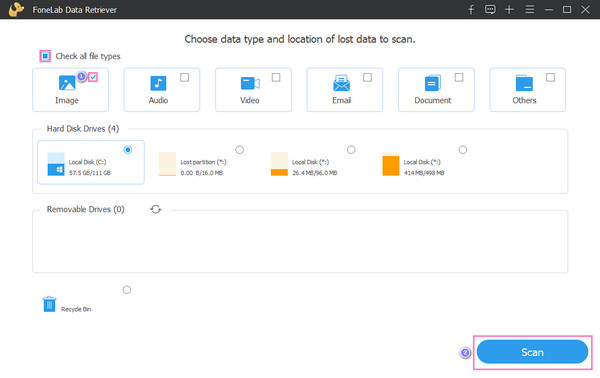
请注意,如果找不到要恢复的数据,可以尝试 深层扫描 工具的选项。
扫描过程完成后,通过单击文件名旁边的框开始选择要检索的文件。

在这最后一点,您可以单击 恢复 按钮并等待恢复过程完成。

就是这样 FoneLab数据检索器 从您的笔记本电脑恢复数据. 因此,我们真诚地推荐这个工具,因为它在从您的设备中检索任何类型的文件方面具有值得称道的能力。
第 4 部分。 关于为什么我的笔记本电脑无法开机的常见问题解答
1. 笔记本没有电源键怎么开机?
如果您无法使用 功率 按钮,您可以尝试启用 BIOS 作为打开笔记本电脑的替代方法。 要访问 BIOS,请按以下键 F2, F10或 , 当你启动你的笔记本电脑时。 接下来,根据您的设备制造商,找到电源管理或键盘开机。 然后为电源按钮自定义备用键,然后保存。 最后,关闭你的笔记本电脑并尝试你设置的键,或者成功启用BIOS。
2. 联想笔记本不开机怎么办?
修复无法启动的联想笔记本电脑的一种方法是通过 出厂重置. 为此,请使用如今智能手机随附的回形针或 SIM 卡移除工具拔下电源线。 然后,浏览联想笔记本电脑上的重置孔。 通常它位于设备的旁边或底部。 然后,使用回形针或移除 SIM 卡按住重置按钮 10-15 秒; 最后,让你的联想开机。 它应该可以毫无问题地启动。
总之,这些是您的笔记本电脑无法开机的原因和解决方案。 此外,这篇文章还教你如何从你的笔记本电脑中恢复你的数据文件,那就是通过 FoneLab数据检索器 – 一款专业且出色的工具,可满足您的检索需求。 而且您始终可以信赖该程序。 更多问题和建议,请在评论区留言。
FoneLab数据检索器-从计算机,硬盘驱动器,闪存驱动器,存储卡,数码相机等中恢复丢失/删除的数据。
- 轻松恢复照片,视频,文档和更多数据。
- 恢复之前预览数据。
